
Download tại đây:
Link download 1
Link download 2
Bước 1
Download phần mềm cool edit pro rồi cài đặt theo thứ tự (bắt buộc phải cài đủ crack nếu ko chương trình sẽ chạy ko đc hoặc ko đủ chức năng):
Link down phần mềm
Lưu ý: trong file trên đã bao gồm cả file crack, sau khi cài đặt xong phần mềm thì nhớ cài file crackBước 2
Bắt đầu thu âm
Lưu ý: Tick mute Stereo mix (select Microphone)
1

2

3

4

5

6

7

8

9

10

11

12

13

14

15

16

17

Một điều cũng hết sức quan trọng đó là cách tăng giảm tone của nhạc
Các bạn hãy vào effects --->time/pitch --->stretch-----> chọn cách tăng giảm ở chỗ transpose lựa chọn # hoặc b tùy theo ý thích của bạn là tăng hay giảm. Lưu ý là hay tích vào Pitch Shift (preserves tempo) để đảm bảo tốc độ nhạc không thay đổi.
Chúc các bạn thành công!
ADOBE AUDITION
Như các bạn đã biết, Adobe Audition (gọi tắt là Au) là một phần mềm thu âm của hãng Adobe, hãng Adobe đã mua lại phần mềm Cool Edit từ Syntrillium Software. Với những cải tiến đáng kể, Au cho chất lượng âm thanh hay hơn hẳn Cool Edit, bộ giải mã, lọc tạp âm, các effect như Reverb, Echo và các bộ lọc cũng hay hơn. Sau đây mình xin hướng dẫn cách sử dụng cơ bản để thu âm và mix một bài hát bằng phần mềm Au version 3.0 (các bạn có thể sử dụng các phiên bản thấp hơn như 1.5 hay 2.0, giao diện tương tự).
I/ CHUẨN BỊ:
1) Phần mềm:
- Phần mềm Adobe Audition, download tại đây (phải đăng kí thành viên và kích hoạt mới download được).
- Crack download tại đây
- Cách crack:
+ Chạy file adobe.audition.3.0-NoPE.exe.
+ Click vào nút Patch:

+ Click Yes:

+ Browse đến file Audition.exe tại C:\Program Files\Adobe\Adobe Audition 3.0

2) Nhạc nền (hay còn gọi là beat, karaoke):
Các bạn tự tìm và download trên Internet các file nhạc nền định dạnh MP3, WMA, WAV... để thu âm. Hãy tìm trong Phòng thu của sannhac.com hoặc tìm tại goole.com.vn bằng cách thêm chữ “beat” vào trước tên bài hát bạn muốn tìm.
3) Thiết lập Volume:
- Click đôi lên hình cái loa nhỏ ở góc màn hình:

- Vào Options - Properties.
- Chọn Recording, một số soundcard là phần Input trong mục Device Mixer:

- Tick chọn Select ở cột Microphone.
- Nếu ở máy các bạn ở chỗ chữ Select là chữ Mute thì các bạn gỡ Mute ở cột Micro và tick Mute và ô Stereo Mix (hoặc). Chỉ nên để volume thấp để không bị rè, nêu nhỏ có thể dùng Au tăng lên.
II/THU ÂM:
- Sau khi cài đặt và crack xong các bạn vào biểu tượng Au trên desktop:

- Giao diện chính của chương trình:

- Đây là chế độ Multitrack, nếu các bạn vào chương trình mà không thấy giao diện này thì nhấn phím F12 sẽ thấy.
Để bắt đầu thu âm các bạn phải import nhạc nền vào.
- Click chuột phải lên khoảng trống ở track 1 - Import - Audio:

- Chỉ đến file nhạc nền bài hát bạn muốn thu:
- Mình lấy ví dụ bài muốn thu là Chỉ còn là giấc mơ - click Open:

- Sau khi có nhạc nền các bạn chọn vào biểu tượn R màu đỏ ở track 2 để khi thu âm giọng hát các bạn sẽ vào track 2, sau khi tick chương trình sẽ yêu cầu đặt tên cho session, các bạn đặt tên tùy ý.

- Tương tự khi các bạn muốn hát bè ờ track 3 thì click vào nút R ở track 2 một lần nữa rồi click vào nút R ở track 3 để giữ nguyên track 2 và thu âm ở track 3. Dưới đây mình xin lấy ví dụ đã thu xong phần giọng hát và không có phần bè:

Như vậy là các bạn đã xong phần thu âm, các bạn có thể nghe lại bằng các nhấn vào nút Play ở phần Transport.
II/CÁCH MIX CĂN BẢN:
- Sau khi thu xong các bạn đã có 1 track tiếng thô, chưa chỉnh sửa. Bây giờ chúng ta chỉ làm việc trên file wave ở track 2. Click chuột lên track 2 và nhấn F12 để vào chế độ Edit. Trong quá trình mix các bạn sẽ phải chuyển đổi qua lại giữa 2 chế độ Multitrack và Edit rất nhiều lần để nghe lại cả nhạc cả giọng hát để có những điều chỉnh phù hợp.

- Nếu các bạn nghe giọng hát quá nhỏ so với nhạc thì có thể nâng lên bằng cách bôi đen hết cả đoạn sóng âm rồi chỉnh cái volume nhỏ xuất hiện phía trên:

- Cái volume này chỉ có ở version 3.0, đối với các version cũ hơn các bạn vào menu Effect - Amplitude and Compression - Amplify, điều chỉnh thanh trượt để tăng giảm âm lượng.

- Các bạn lưu ý nên chỉnh sóng âm lớn lên vừa phải, không nên to quá vì ở bước tiếp theo ta sẽ có 1 track copy của track này để mix reverb nên âm lượng giọng hát sẽ rất lớn.
- Các bạn có thể chỉnh âm lượng to nhỏ từng đoạn bằng cách bôi đen từng đoạn đó rồi làm như trên. Ví dụ điệp khúc có thể to hơn vì nhạc cũng to hơn, những đoạn sâu lắng có thể nhỏ lại vì nhạc cũng nhỏ hơn v.v... tùy vào ý đồ các bạn muốn mix.
- Tiếp theo ta sẽ căn chỉnh EQ cho giọng hát, ví dụ tăng tiếng treble, bass v.v... cho giọng hát cỏ vẻ sáng hơn hoặc trong hơn v.v... Vào menu Effect - Filter and EQ - Graphic Equalizer:

- Click vào nút 20 bands để có thể chỉnh ở nhiều băng tần hơn, những cột bên phải là những cột dùng để chỉnh treble, bên trái là bass, ở giữa là những âm ở tầng trung (midle). Các bạn có thể nghe thử bằng cách nhấn vào nút Play (hình tam giác ở góc dưới bên trái cửa sổ để nghe thử và điều chỉnh, sau khi đã vừa ý nhấn vào Ok.
- Bây giờ các bạn nhấn F12 để ra lại chế độ Multitrack, Click phải lên track 2 chọn Copy, sau đó click phải lên khoảng trống ở track 3 chọn paste để có 1 file sóng âm y hệt như thế. Các bạn lưu trước khi Paste phải bấm phím Home trên bàn phím để 2 sóng âm ở track 2 và 3 không bị lệch nhau. Nếu sóng âm ở track 3 bị lệch các bạn nhấn chữ V và dùng chuột click rê sóng âm ở track 3 qua trái.

- Bây giờ ta chỉ mix hiệu ứng ở track 3, giữ nguyên track 2 để khi mix giọng hát của bạn không bị mờ đi mà vẫn có tiếng vang.
- Click vào nút fx ở phía trên track 1 để làm xuất hiện khe chèn hiệu ứng

- Click chuột vào mũi tên nhỏ ở phần fx của track 3 để chèn hiệu ứng reverb (xem hình bên dưới):

- Trong cửa sổ chỉnh reverb các bạn chỉnh ở 3 thanh trượt cuối cùng và 2 thanh trượt output, input bên cạnh:

- Các bạn có thể nhấn phím Space Bar trên để vừa nghe vừa chỉnh cho hợp lý. Đến đây bài hát hay hay không là do tai nghe của các bạn, những thông số trên đây chỉ là 1 ví dụ cho bài hát này, có thể không phù hợp cho những bài hát khác ở những thể loại khác.
- Để âm lượng giữa nhạc và giọng hát hài hòa, các bạn chọn qua phần mixer để chỉnh.


III/ XUẤT THÀNH FILE MP3:
- Sau khi đã mix xong, các bạn vào menu File - Export - Audio Mix Down.

- Đặt tên bài hát ở ô File name, chọn kiểu file ở ô Save as type, bên mục channels chọn Stereo. Click Save, các bạn đã có 1 bài hát dạng mp3 để thu lên sàn hay chia sẻ cho bạn bè.
Chúc các bạn thành công.
Giải thích một số hiệu ứng trong Cool Edit Pro !.
Cái này cũng rất quan trọng trong việc mix nhạc của bạn nên D.O sẽ nói các hiệu ứng trong Cool Edit Pro cho các bạn THẬT DỄ HIỂU!!
I. Invert: Đảo ngược sóng âm theo chiều dọc ( cái này khi thu xong 1 track..các bạn bôi đen hết rồi sử dụng , rất thông dụng )
II. Reverse: Đảo ngược sóng âm theo chiều ngang, làm chạy ngược bài hát
III. Silent: làm mất đoạn âm thanh
IV. Amplitude (Mở rộng)
1. Amplify :khuyết tán âm thanh
+ Fade in : hiệu ứng âm thanh từ xa tới
+ Fade out : hiệu ứng âm thanh dần ra xa
2. Channel Mixer ( Trộn âm)
Wide strereo field : âm thanh đi vào chiều sâu
Vocal cut : bỏ lời
3. Dynamics Processing : Điều chỉnh hướng đi của cao độ âm thanh
4. Envelope : Điều chỉnh hướng đi của âm thanh (theo chiều ngang) rất tiện lợi để điều chỉnh âm thanh fade in-fade out bằng tay
7. Stereo Field Rotate: Điều chỉnh đường đi của âm thanh (qua trái, qua phải)
V. Delay Effects : Hiệu ứng trì hoãn âm thanh
1. Chorus : Đồng ca
2. Delay : làm hiệu ứng nhạc chậm hơn trống hoặc có chút tiếng vọng
3. Dynamic Delay : chỉnh độ trễ bằng tay
4. Echo chỉnh tiếng vọng
8. Multitap delay : hiệu chỉnh số lần ngân
11. Sweeping Phaser Effects: thay đổi âm thanh
***Ngoài ra,Cool Edit có rất nhiều Effects đễ bạn chỉnh sửa lại bài hát bài hát cho thật hay. Trong bài viết này, chỉ giới thiệu đến bạn các effect cơ bản hay dùng. Bạn có thể tự tìm tòi và sáng tạo thêm.
a. Chọn Effect --> Delay Effects --> chọn tiếp Echo: Khi màn hình Echo Effects hiện ra. Bạn hãy chọn Kiểu Echo nào bạn thích và nhấn Preview để nghe thử cho đến khi hài lòng thì nhấn OK.(Giới thiệu đến bạn echo hay được dùng là Stereo Voice 2)
b. Chọn Effect --> Filters --> Quick Filters. Effect này để chỉnh đố lớn nhỏ của bài hát qua Trelbe and Bass và tiếng Trung bình, cũng nhớ nhấn Preview để nghe thử cho đến khi hài lòng thì nhấn OK.(lời khuyên nên dùng Loudess effect )
c. Chọn Effect --> Filters --> FFT filters: Có rất nhiều filters cho bạn chọn (cử thử để tìm ra filters khiến bạn hài lòng và nhớ preview trước khi ok ). Lời khuyên là bạn nên chọn Mastering Wide etc ....
-Chỉ cần qua 3 effects chính bài hát của bạn sẽ nghe ok hơn . Còn những effect khác các bạn hãy tự sử dụng.
- Sau khi chỉnh sửa xong. Nhớ Save lại.
7 Cách mix nhạc hiệu quả nhất với Cool Edit Pro !...
Cách 1: bạn vô track vừa thu âm, loại bỏ các tạp âm bằng cách bôi đen chúng rồi chuột phải chọn silence


Cách 2: vào effect, tìm mục dynamic processing ( chỉnh như hình)


Cách 3:vào effect tìm mục dynamic eq , chỉnh để thăng bằng mức 100Hz

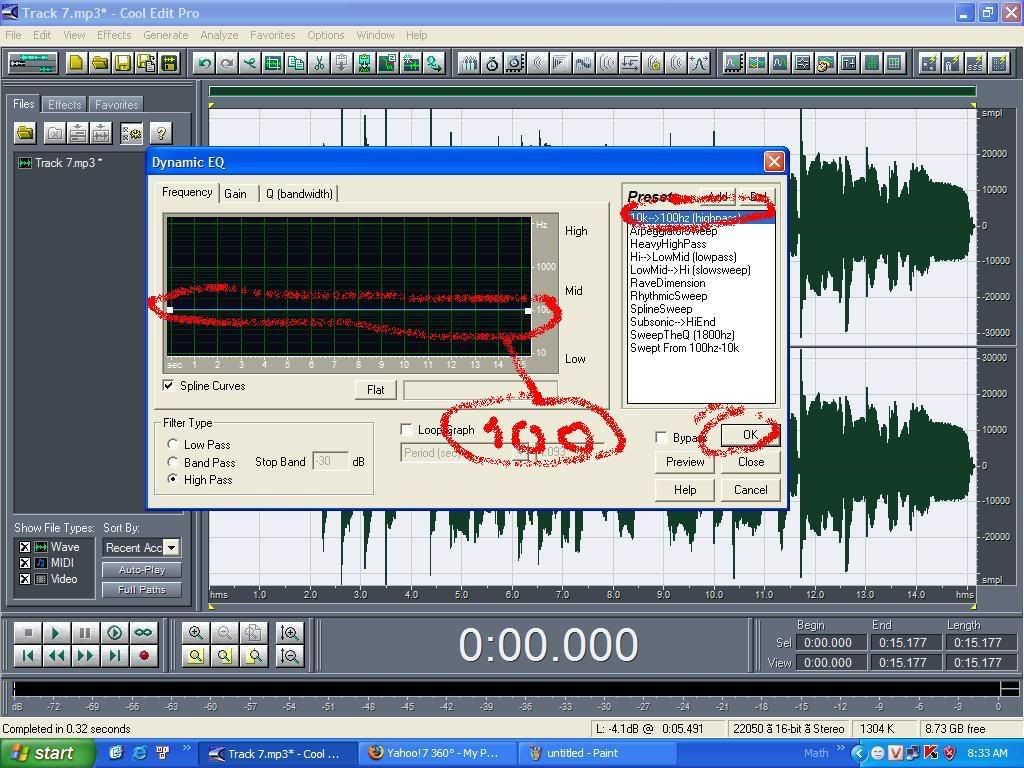
Cách 4:vào effect , tìm noise reduction làm theo 3 bước ( bước2 cho chỉ số là 1)


Cách 5:vô effect , tìm quick filter, chọn treble boost.


Cách 6:vô effect , tìm delay chỉnh các thông số như hình dưới


Cách 7: vô effect, tìm graphic equalizer, chọn 20 band classic V


Không có nhận xét nào:
Đăng nhận xét